ここから本文です。
ワイヤレスWAN接続するためにAPNを設定する
ワイヤレスWANで、インターネット接続を行うためにAPN設定手順をご案内します。
APNとは?
SIMカードを用いてネットワークを利用するための設定です。
「Access Point Name(アクセスポイント名)」の略で、各キャリア(ドコモ、au、ソフトバンク等)が提供しているAPNを設定することで、各キャリアのネットワーク利用が可能となります。
大手キャリア(ドコモ、au、ソフトバンク)はAPNが自動で設定されるため、キャリアのネットワークを簡単に利用できるようになりますが、大手キャリア通信網を利用したMVNOと呼ばれるものは、手動でのAPN設定が必要な場合があります。
※タッチパネル操作の場合は、「タップ」がマウスのクリックと同じ操作になります。(タッチパネル搭載モデルのみ)
ワイヤレスWAN接続するためにAPNを設定する方法
ワイヤレスWAN接続するためにAPNを設定する方法について説明します。
※SIMカードを挿入している状態での説明となります。
-
[設定]を表示します。
・デスクトップ モードの場合は、画面左下の (スタートボタン)をクリックし、
(スタートボタン)をクリックし、 (設定)をクリックします。
(設定)をクリックします。
・タブレット モードの場合は、 (設定)をクリックします。
(設定)をクリックします。 -
[ネットワークとインターネット]をクリックします。
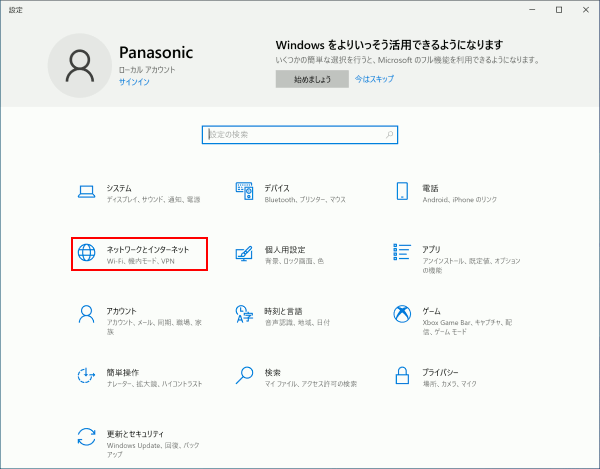
-
[携帯電話]をクリックし、[詳細オプション]をクリックします。
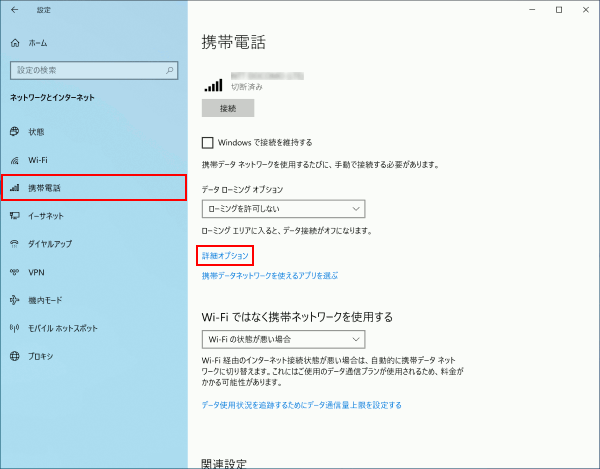
補足情報
[Windows で接続を維持する]にチェックが入っている場合は、チェックを外します。
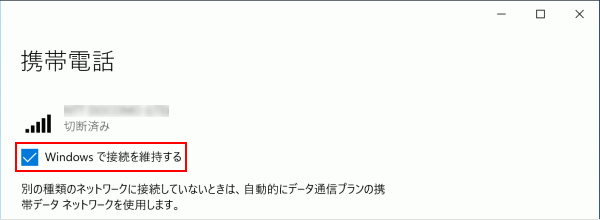
-
[APN を追加します]をクリックします。
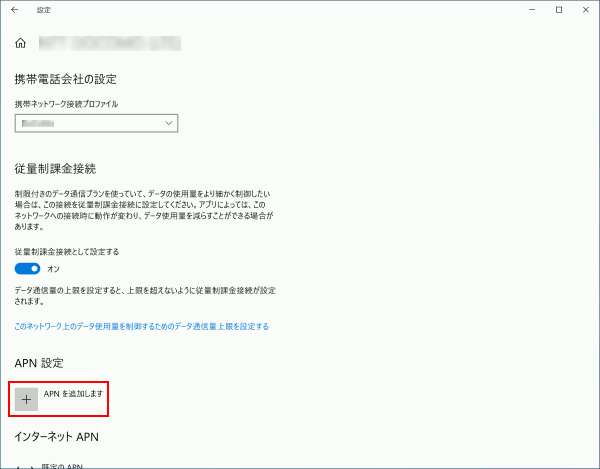
-
ワイヤレスWAN接続に必要な情報を各項目に入力し、[保存]をクリックします。
※APNの設定に必要な情報は、SIMカード発行元のご契約情報からご確認ください。
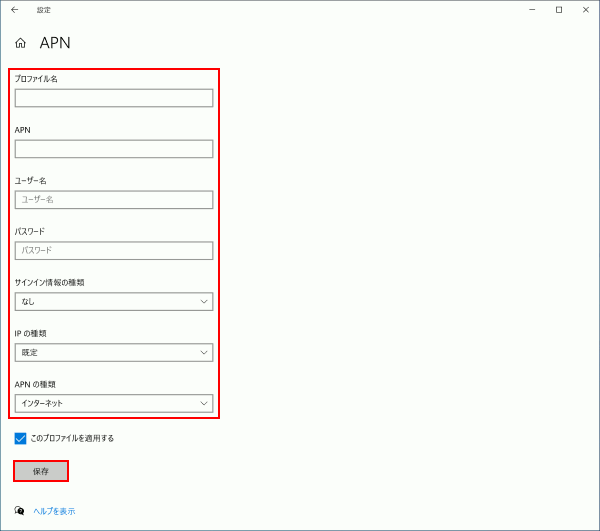
-
「インターネット APN 設定が保存されました。」が表示されたら、[OK]をクリックします。
-
ウィンドウ右上の[×]をクリックし、設定画面を閉じます。


